- Kirjoittaja Jason Gerald [email protected].
- Public 2023-12-16 11:09.
- Viimeksi muokattu 2025-01-23 12:17.
Linux-pohjaisen tietokoneen juuritili on tili, jolla on täydet käyttöoikeudet. Sinun on käytettävä juuritiliä tiettyjen komentojen suorittamiseen, erityisesti sellaisiin, jotka vaikuttavat järjestelmätiedostoihin. Koska juuritili voi vaikuttaa koko tietokoneeseen, on parasta käyttää tätä tiliä vain tarpeen mukaan sen sijaan, että käytät sitä tavallisen tilin sijasta. Näin vähennät "onnettomuuksien" riskiä vahingoittaa tärkeitä järjestelmätiedostoja.
Vaihe
Tapa 1 /4: Pääsy päätelaitteeseen
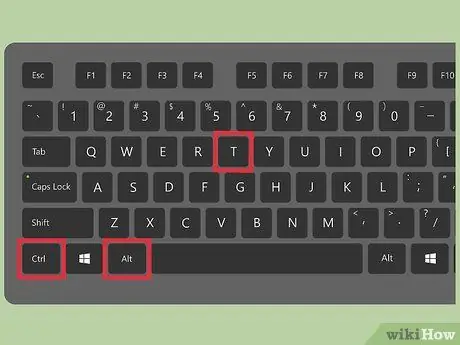
Vaihe 1. Avaa terminaali painamalla Ctrl+Alt+T
Useimmat Linux -jakelut mahdollistavat pääsyn terminaaliin tällä pikakuvakkeella.
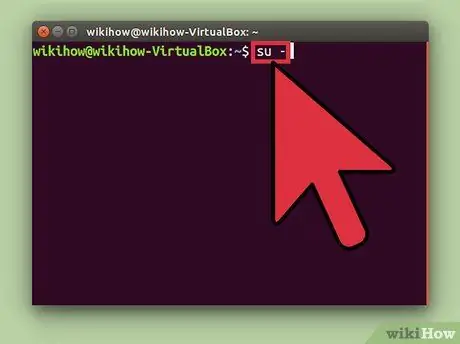
Vaihe 2. Anna komento su - ja paina Enter
Tietokone yrittää käyttää pääkäyttäjätiliä. Voit käyttää tätä komentoa kirjautuaksesi mihin tahansa järjestelmän tiliin, mutta jos et määritä tilin nimeä, sinut kirjataan juuritilille.
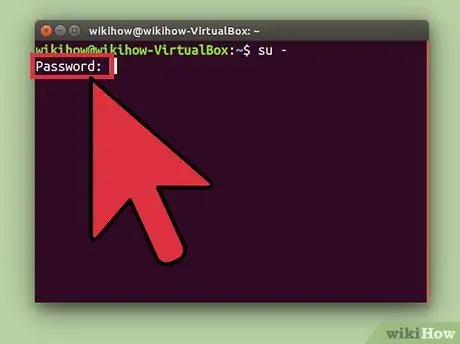
Vaihe 3. Kun olet kirjoittanut komennon su - ja painanut Enter, anna pääsalasana pyydettäessä
Jos saat todennusvirheen, juuritilisi saattaa olla lukittu. Lue seuraavat vaiheet tilin avaamiseksi
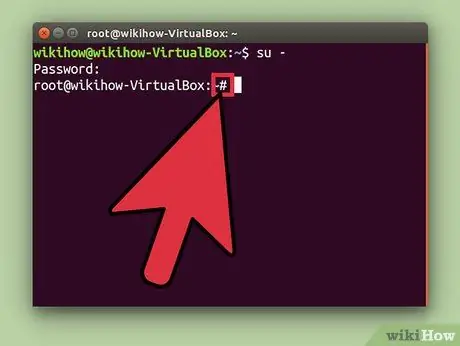
Vaihe 4. Tarkista komentorivi
Kun olet kirjautunut sisään pääkäyttäjänä, komentorivi päättyy #: iin $ sijasta.
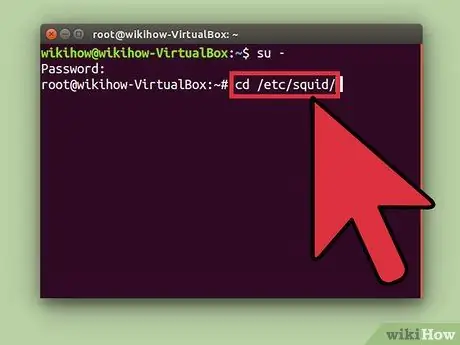
Vaihe 5. Anna komento, joka vaatii pääkäyttäjän oikeudet
Kun olet kirjautunut pääkäyttäjänä su - komennolla, voit käyttää mitä tahansa pääkäyttäjän oikeutta edellyttävää komentoa. Su -komento tallennetaan istunnon loppuun asti, joten sinun ei tarvitse syöttää pääsalasanaa aina, kun suoritat komennon.
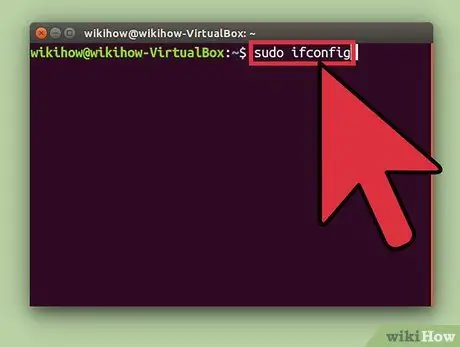
Vaihe 6. Harkitse sudo -komennon käyttöä su - -sijasta
Sudo (super user do) -komennon avulla voit suorittaa komennon pääkäyttäjänä. sudoa suositellaan useimmille Linux -käyttäjille, koska sudon avulla pääkäyttäjän oikeuksia ei tallenneta eikä käyttäjän tarvitse tietää pääsalasanaa. Käyttäjiä pyydetään syöttämään vain salasanansa.
- Kirjoita sudo -komento ja paina Enter -näppäintä (esim. Sudo ifconfig). Kirjoita sen jälkeen tilisi salasana pyydettäessä.
- Sudo -komento on suositeltava komento root -pääsylle jakeluissa, jotka lukitsevat juuritilin, kuten Ubuntu. Vaikka pääkäyttäjätili on lukittu, voit silti käyttää sudoa.
- Sudo -komentoa voivat käyttää vain käyttäjät, joilla on järjestelmänvalvojan oikeudet. Käyttöoikeudet voidaan myöntää ja peruuttaa muokkaamalla tiedostoa /etc /sudoers.
Menetelmä 2/4: Pääsyn avaaminen (Ubuntu)
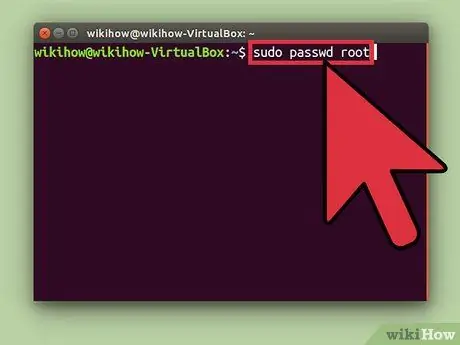
Vaihe 1. Avaa pääkäyttäjän oikeudet Ubuntu Linuxissa
Ubuntu ja monet muut Linux -jakelut lukitsevat juuritilin niin, että tavalliset käyttäjät eivät voi käyttää sitä. Tämä vaihe on tehty, koska juuritiliä ei yleensä vaadita. Sen sijaan jakelu sallii pääkäyttäjän pääsyn sudo -komennon kautta (kuvattu edellisessä vaiheessa). Kun päätili on avattu, voit kirjautua sisään pääkäyttäjänä.
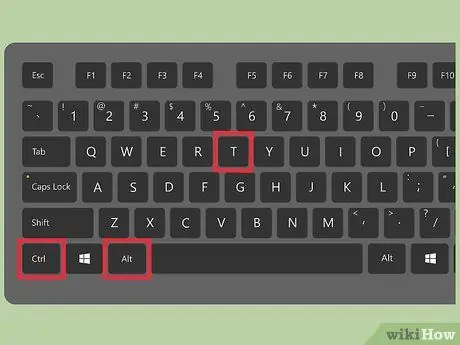
Vaihe 2. Avaa Terminal painamalla Ctrl+Alt+T
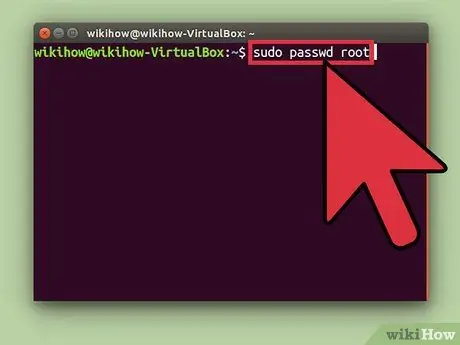
Vaihe 3. Kirjoita sudo passwd root ja paina Enter
Anna tilisi salasana pyydettäessä.
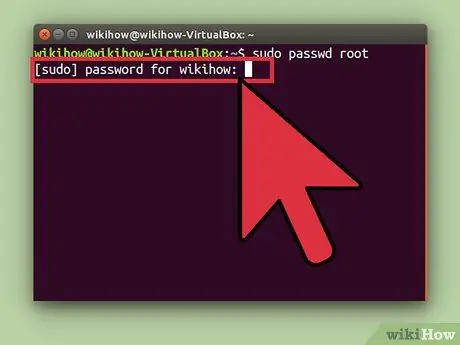
Vaihe 4. Luo salasana päätilille ja vahvista se kirjoittamalla se uudelleen
Salasanan asettamisen jälkeen juuritili on aktiivinen.
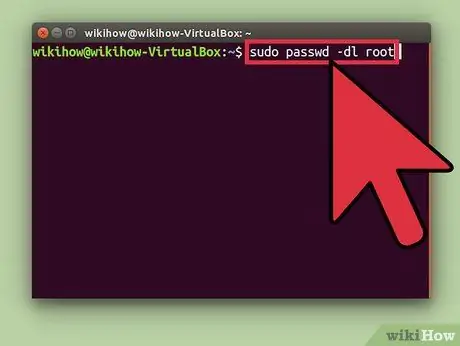
Vaihe 5. Lukitse juuritili seuraavalla komennolla:
sudo passwd -dl root
Tapa 3/4: Kirjaudu järjestelmään pääkäyttäjänä
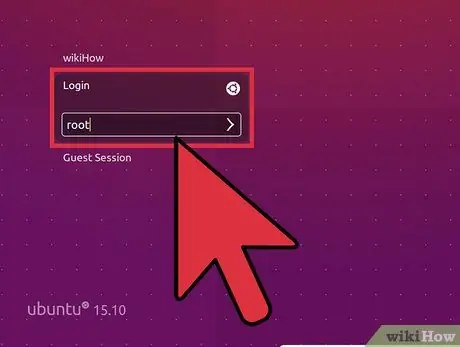
Vaihe 1. Harkitse toisen tavan käyttämistä juuritilille
Pääkäyttäjän käyttämistä suoraan päivittäiseen käyttöön ei suositella, koska saatat suorittaa haitallisia komentoja. Käytä juuritiliä vain järjestelmän hätäkorjauksiin, kuten käyttökelvottoman aseman palauttamiseen tai tilin, johon ei pääse, palauttamiseen.
- Käyttämällä komentoa sudo tai su sen sijaan, että kirjaudut sisään pääkäyttäjänä, voit hyödyntää juuritiliä ilman haittaa. Molemmat komennot saavat sinut ajattelemaan kahdesti ennen kuin käytät tiettyä komentoa.
- Tietyt Linux -jakelut, kuten Ubuntu, lukitsevat juuritilin, kunnes avaat sen manuaalisesti. Sen lisäksi, että tämä vaihe estää käyttäjiä muokkaamasta järjestelmää pääkäyttäjätilillä, tämä vaihe suojaa myös järjestelmää hakkereilta, koska hakkerit kohdistavat yleensä pääkäyttäjätiliin, kun he hakkeroivat järjestelmää. Jos päätili on lukittu, hakkerit eivät voi käyttää tiliä. Lue edelliset vaiheet pääkäyttäjän käyttämiseen Ubuntussa.
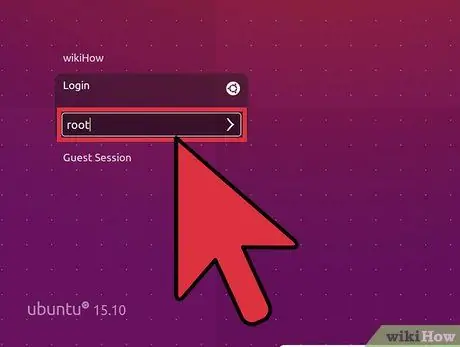
Vaihe 2. Anna root käyttäjänimeksi, kun sinua kehotetaan kirjautumaan Linux -järjestelmään
Jos pääkäyttäjän tili on avattu ja tiedät tilin salasanan, voit kirjautua sisään pääkäyttäjänä suoraan.
Jos tarvitset root -käyttöoikeuden tiettyjen komentojen suorittamiseen, toimi ensin joidenkin yllä olevien ohjeiden mukaisesti
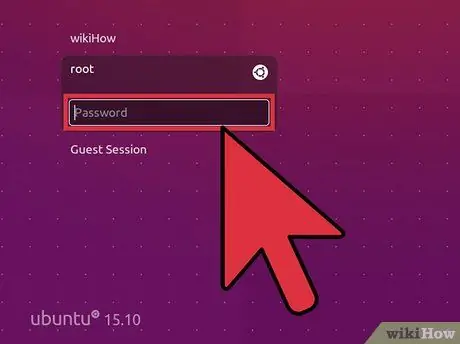
Vaihe 3. Kun olet antanut root käyttäjänimeksi, anna pääsalasana pyydettäessä
- Monissa järjestelmissä pääset rootiin salasanalla "password".
- Jos unohdat pääsalasanasi tai et tiedä sitä, lue seuraavat vaiheet saadaksesi ohjeet salasanan vaihtamiseen.
- Jos käytät Ubuntua, juuritili on lukittu eikä sitä voi käyttää ennen kuin avaat sen manuaalisesti.
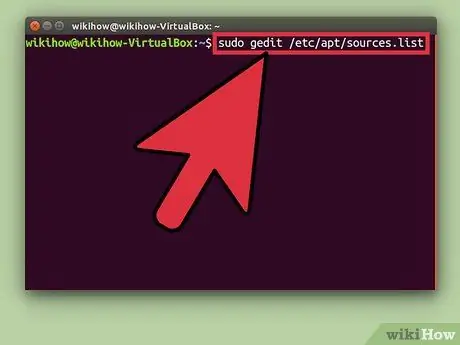
Vaihe 4. Vältä monimutkaisten ohjelmien käyttämistä juuritilin käytön aikana
Käynnissä oleva ohjelma voi vahingoittaa järjestelmää, jos sitä käytetään root -tilillä. Suorita pääkäyttäjän tilin käyttämisen sijaan komennot, jotka edellyttävät järjestelmänvalvojan oikeuksia sudo- tai su -komennoilla.
Tapa 4/4: Juuri- tai järjestelmänvalvojan salasanan palauttaminen
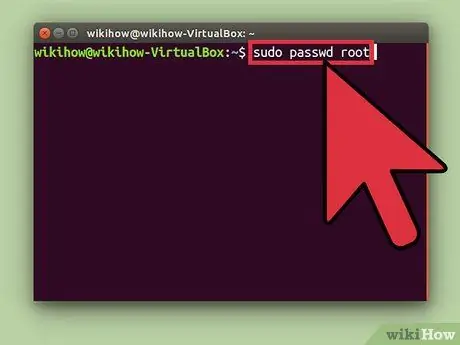
Vaihe 1. Palauta pääsalasana, jos et muista sitä
Jos et muista pääsalasanaasi ja käyttäjätiliäsi, saatat joutua käyttämään palautustilaa molempien salasanojen vaihtamiseksi. Jos tiedät käyttäjätilisi salasanan ja haluat vaihtaa pääsalasanan, käytä komentoa sudo passwd root. Kirjoita sen jälkeen tilisi salasana ja uusi salasana päätilille.
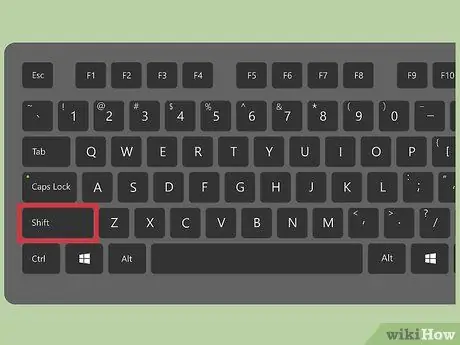
Vaihe 2. Käynnistä tietokone uudelleen ja avaa GRUB -valikko painamalla Vaihto, kun BIOS -näyttö tulee näkyviin
Sinun on ehkä toistettava tämä vaihe useita kertoja, ennen kuin GRUB -valikko tulee näkyviin
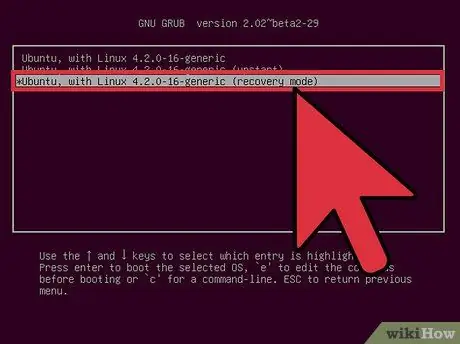
Vaihe 3. Valitse näyttöön tulevasta luettelosta ensimmäinen (palautustila) -merkintä
Linux -jakelun palautusvalikko tulee näyttöön.
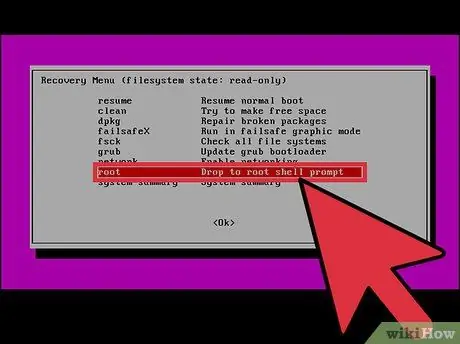
Vaihe 4. Valitse päävalikko valikosta
Päätelaite, jolla on pääkäyttäjän oikeudet, latautuu.
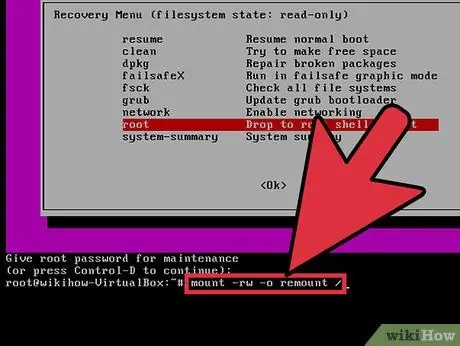
Vaihe 5. Avaa asema, jolla on luku- ja kirjoitusoikeudet
Kun käytät Linux -palautustilaa, asema on vain luku. Ota kirjoitusoikeudet käyttöön seuraavalla komennolla:
kiinnitys -rw -o kiinnitys /
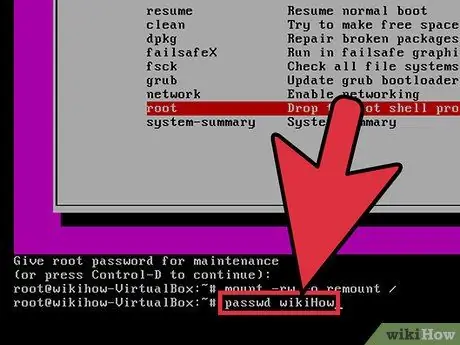
Vaihe 6. Kun olet kirjautunut sisään pääkäyttäjänä ja muuttanut aseman käyttöoikeuksia, luo uusi salasana lukitulle tilille
- Kirjoita komento passwdAccountName ja paina Enter. Jos haluat vaihtaa pääsalasanan, kirjoita passwd root.
- Anna uusi salasana kahdesti pyydettäessä.
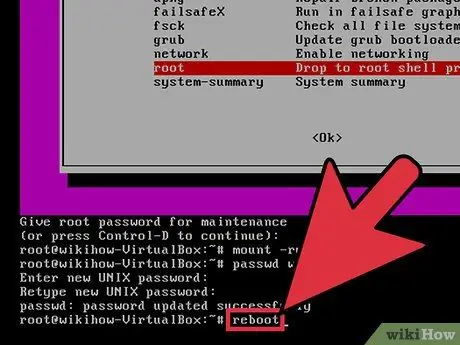
Vaihe 7. Käynnistä tietokone uudelleen salasanan palauttamisen jälkeen
Kun tietokone on käynnistynyt uudelleen, voit käyttää tietokonetta kuten aiemmin aiemmalla salasanalla.
Varoitus
- Käytä juuritiliä vain, jos se on ehdottoman välttämätöntä. Kirjaudu ulos tilistä, kun olet lopettanut sen käytön.
- Anna pääsalasana vain käyttäjille, joihin luotat ja todella tarvitset sitä.






